За те 10 лет (да-да, с мая 2007 года!), в течение которых мы с вами занимались изучением работы приложения Logic Pro, мы, казалось бы, заглянули во все видимые и невидимые «уголки» программы, разобрали буквально сотни вариантов применения различных функций и опций! С каждым днем найти новую тему для очередного Совета становится все труднее и труднее. И в данном контексте нас не перестает удивлять и радовать энтузиазм сплоченного коллектива Logic Pro Expert, умудряющегося рассматривать вполне обыденные действия с совершенно неожиданного ракурса. На этот раз Эдгар Ротермих (Edgar Rothermich) детально рассказывает нам о наличии «скрытой» кнопки Global Tracks, а также о возможностях включения отображения только одного нужного вам глобального трека!
Logic Pro X: Кнопка Global Tracks — три варианта состояния
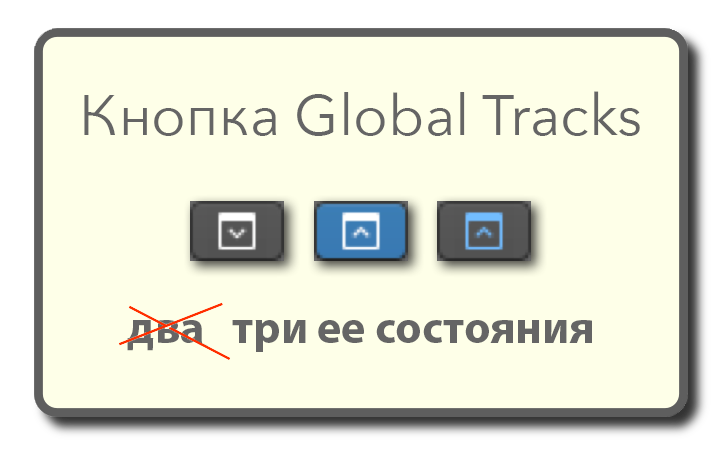
Кнопка Global Tracks в Logic Pro X функционирует как переключатель, производя попеременное переключение между двумя состояниями, Show/Hide Global Tracks (Показать/Скрыть Глобальные треки). Но эта кнопка имеет еще и «скрытое» третье состояние, которое обязательно должно стать частью вашего рабочего процесса.
Быстрый ответ
Если вы очень занятой (или нетерпеливый) человек и хотите получить ответ об этом третьем состоянии кнопки Global Tracks прямо сейчас, смотрите сюда:
Нажатие клавиши G
Клавиатурная команда — клавиша с буквой G ➊ — переключает состояние отображения глобальных треков между Hide Global Tracks (Скрыть Глобальные треки) ➋ и Show Global Tracks (Показать Глобальные треки) ➌.
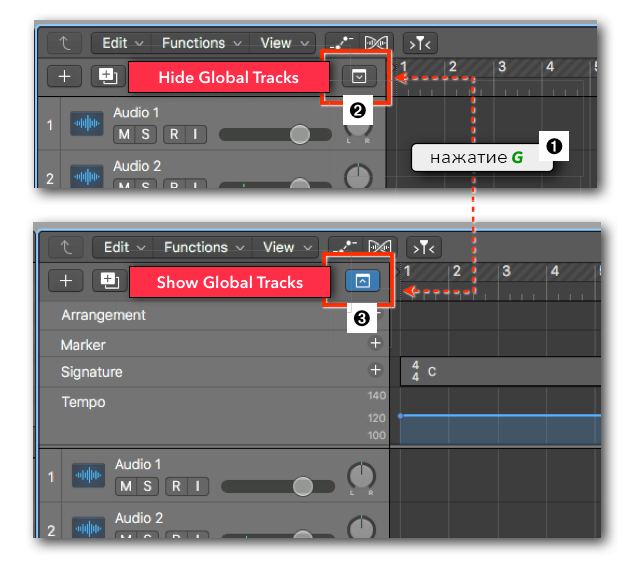
Нажатие клавиши с апострофом ‘ (русской буквой Э)
Клавиатурная команда — клавиша с апострофом ‘ (русской буквой Э), расположенная рядом с клавишей Return (Возврат) — переключает состояние отображения глобальных треков между Hide Global Tracks (Скрыть Глобальные треки) ➎ и Show Marker Track Only (Показать только маркерный трек) ➏.
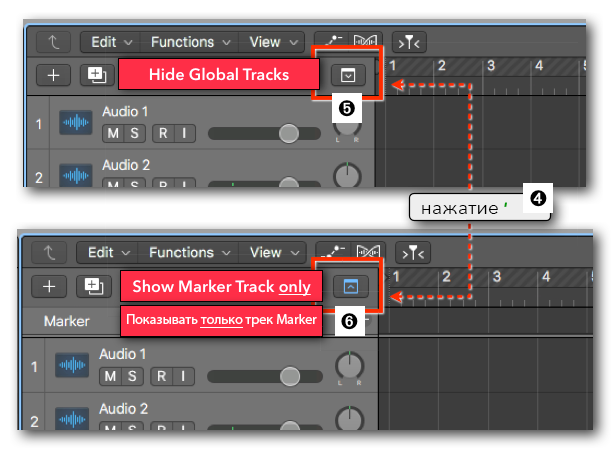
Концепция
А теперь давайте перейдем к чуть более подробной информации по этим глобальным трекам и по пути рассмотрим несколько вещей.
Основные функции
Кнопка Global Tracks (Глобальные треки) находится в заголовке трекового списка, в верхней части списка треков Track List. Глобальные треки отключены по умолчанию и кнопка неактивна (серого цвета) ➊. Когда вы щелкнете по кнопке, произойдет следующее:
- Область между заголовком Track List (Трековый список), где расположена кнопка, и самим трековым списком расширяется ➋, чтобы отобразить четыре из семи глобальных треков.
- Кнопка Global Tracks меняет свое отображение с серой кнопки на синюю кнопку ➌, а крошечная стрелка, указывающая вниз, теперь направлена вверх.
- Щелкните по кнопке еще раз, чтобы скрыть глобальные треки.
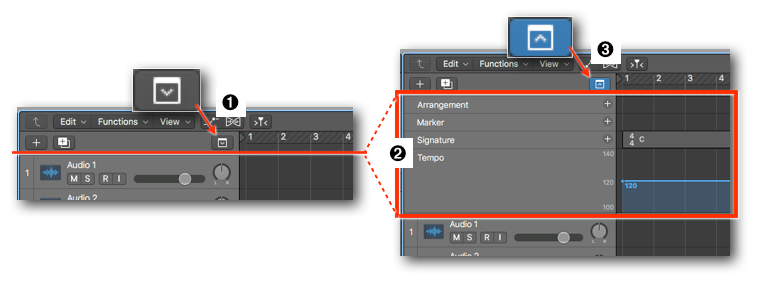
Разумеется, использование клавиатурной команды с нажатием буквы G намного быстрее, и нет ничего легче, чем запомнить клавишу «G», «Global Tracks».
Меню быстрого доступа
Щелкните правой кнопкой мыши по любому из заголовков глобальных треков ➍, чтобы открыть их всплывающее контекстное меню ➎. В нем перечислены все семь глобальных треков. Пощелкайте по отдельным элементам, чтобы определить, какие из глобальных треков будут отображаться при включении кнопки Global Tracks. В меню также перечислены соответствующие клавиатурные команды ➏, которые позволяют быстро включать/выключать отображение отдельных глобальных треков, которые будут включены или отключены в списке. Обратите внимание, что при использовании любой из этих команд также будут отображаться глобальные треки, которые были были скрыты.
Меню также доступно в главном меню Track ➤ Global Tracks ➤
В меню имеется дополнительный пункт: Configure Global Tracks… (Настроить глобальные треки…) ➐, который открывает окошко-поплавок Global Tracks Configuration (Конфигурация глобальных треков).
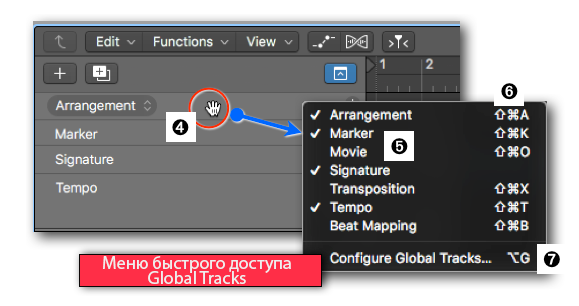
Окошко-поплавок Global Tracks Configuration
Выбор пункта Configure Global Tracks… (Конфигурировать глобальные треки …) или использование его клавиатурной команды Option+G, откроет popover — окошко-поплавок Global Tracks Configuration (Конфигурация глобальных треков). Кстати, «popovers» — это черные окошки с вот такой стрелкой («якорь» ➋), указывающей на область, которой они управляют.
В окошке-поплавке перечислены те же семь глобальных треков ➌, что и в меню быстрого доступа, но вместо того, чтобы активировать/деактивировать элементы по одному за раз, здесь вы можете удобно устанавливать и снимать флажки. Закройте окошко-поплавок, щелкнув за его пределами или снова используя ту же клавиатурную команду Option+G.
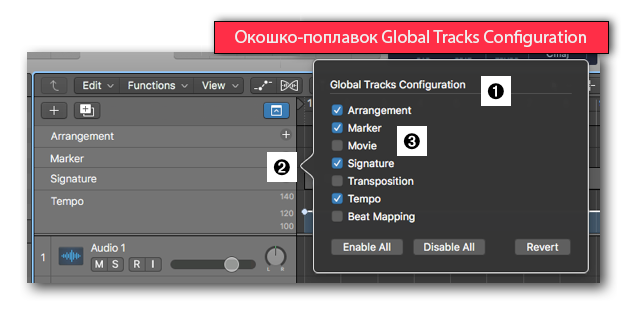
Изменение порядка расположения и изменение размера
Есть два удобных небольших действия, которые вы не должны игнорировать:
- Изменение порядка расположения: Перетащите заголовок глобального трека вверх или вниз, чтобы изменить порядок расположения видимых глобальных треков. Курсор мыши изменяется на изображение сжатого кулака ➍, а синяя линия ➎ указывает местоположение, в которое вы перетаскиваете этот глобальный трек.
- Изменение размера: Когда вы располагаете курсор мыши над разделительной линией в нижней части заголовка глобального трек, он изменяется на инструмент Resize (Изменение размера) ➏, и теперь вы можете перетаскивать линию вверх/вниз, чтобы изменять высоту этого глобального трека.
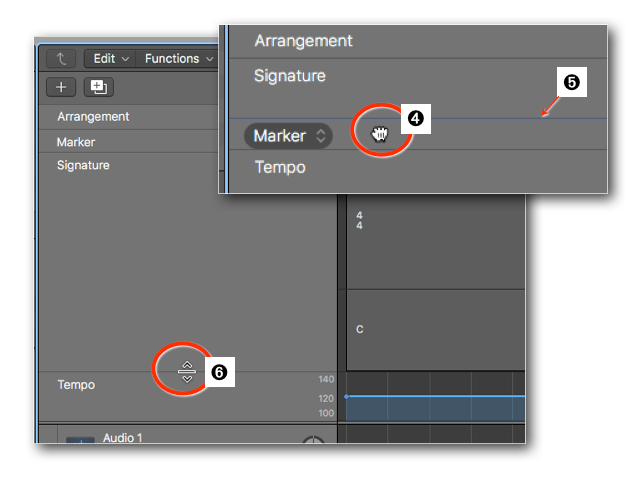
Скрытая кнопка
Причина появления третьей кнопки базируется на ограничении, касающемся глобального трека Marker (Маркер) (или, может быть, потому, что эта функциональность существовала в Logic ранее и была удалена?).
Marker Track
Трек Marker (Маркер) является особенным среди глобальных треков. Если вы включите отображение глобальных треков ➊, создадите некоторое количество маркеров ➋ на треке Marker, а затем скроете ➌ Global Tracks, то эти маркеры по-прежнему будут видны. Теперь они отображаются на линейке Playhead Ruler (Линейка курсора воспроизведения) ➍, всегда видимой полосе, где отображается значок Playhead Thumb (Ползунок курсора воспроизведения) ➎.
Однако функциональность этих мини-маркеров на линейке Playhead Ruler ограничена, и если вы хотите полностью отредактировать маркерный трек, вам снова потребуется включить отображение глобальных треков.
Однако, это делает видимыми также и все остальные глобальные треки, необходимость отображения которых вы выбрали для работы с проектом. Вы можете скрыть их, но теперь вам нужно будет отключить их скрытие, когда потребуется снова их увидеть … слишком много щелканий … если нет более простого решения!
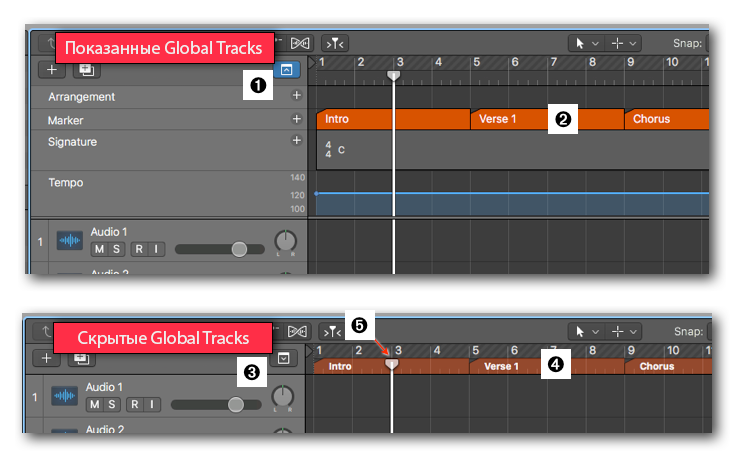
Бонусная информация
Прежде чем мы продолжим, вот вам несколько удобных клавиатурных команд, которые вы можете использовать на мини-маркерах, отображаемых на линейке Playhead Ruler:
- Тяните маркер, удерживая нажатой клавишу Command, чтобы переместить его.
- Удерживая нажатой клавишу Command, дважды щелкните по маркеру, чтобы переименовать его. В приложении Logic имеется некий баг, и вам сначала нужно будет передвинуть курсор воспроизведения над тем маркером, который вы хотите переименовать.
- Удерживая нажатой клавишу Option, щелкните по маркеру, чтобы разместить курсор воспроизведения в начале маркера.
- Удерживая нажатой клавишу Shift, щелкните по маркеру, чтобы переместить область Cycle (Цикл) на этот маркер, адаптировав диапазон цикла к длине маркера и переместив курсор воспроизведения в местоположение этого щелчка.
- Удерживая нажатыми клавиши Shift и Option, щелкните по маркеру, чтобы переместить область Cycle (Цикл) на этот маркер, адаптировав диапазон цикла к длине маркера и переместив курсор воспроизведения в начало этого маркера.
Функция Hidden Marker Track (Скрытый маркерный трек)
И, наконец, скрытая кнопка Global Track.
Приложение Logic Pro X предоставляет специальную команду, доступную только в виде клавиатурной команды, которая переключает на специальное представление глобальных треков, отображая при этом только трек Marker (Маркер). Это специальное представление обозначается третьим изображением кнопки Global Tracks (Глобальные треки).
Итак, теперь у вас есть два переключателя-тогглера:
- Show/Hide Global Tracks (Показать/Скрыть глобальные треки): Клавиатурная команда G (или щелчок по кнопке Global Tracks) переключает между отображением глобальных треков и скрытием глобальных треков.
- Show/Hide Marker Track (Показать/Скрыть трек Маркер): Клавиатурная команда ‘ (нажатие клавиши с апострофом ➏) переключает между скрытием ➐ глобальных треков и отображением только маркерного трека. Этот статус обозначается специальной кнопкой Global Tracks, синим на серой кнопке ➑.
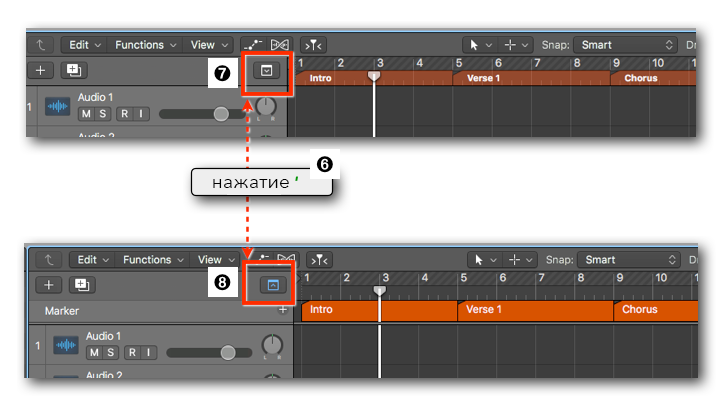
Клавишей с апострофом имеет смысл переключать показ глобального маркерного трека, поскольку она используется и для других маркерных команд. Вот вам краткое напоминание:
- Option + ‘ — Create Marker (Создать маркер)
- Control + Option + ‘ — Create Marker without rounding (Создать маркер без округления)
- Shift + Option + ‘ — Create Marker for Selected Region (Создать маркер для выделенного региона)
- Shift + ‘ — Rename Marker (Переименовать маркер) на текущей позиции курсора воспроизведения
Показывать только один глобальный трек
Если вы посмотрите на окно Key Commands (Клавиатурные команды), вы увидите эту командную команду, указанную под названием Show/Hide Marker Track Only (Показать/Скрыть только трек Marker) ➒ и ее назначение по умолчанию на клавишу с апострофом.
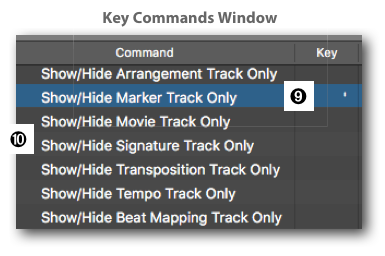 Тем не менее, вы также можете видеть, что Marker Track на самом деле не является особенным, потому что эта функциональность only доступна для всех семи глобальных треков ➓. Вы можете назначить свой собственный эквивалент клавиатурной команды для переключения только на этот глобальный трек. Кнопка Global Tracks будет отображаться как «синяя на сером», чтобы обозначить этот особый статус Single Global Track Only (Только один глобальный трек).
Тем не менее, вы также можете видеть, что Marker Track на самом деле не является особенным, потому что эта функциональность only доступна для всех семи глобальных треков ➓. Вы можете назначить свой собственный эквивалент клавиатурной команды для переключения только на этот глобальный трек. Кнопка Global Tracks будет отображаться как «синяя на сером», чтобы обозначить этот особый статус Single Global Track Only (Только один глобальный трек).
Вот пример для отображения только одного трека Movie (Видео).
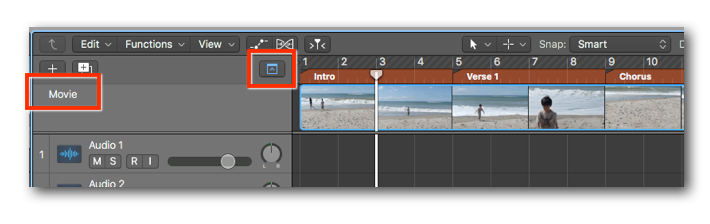
Искренне ваш
Эдгар Ротермих (Edgar Rotermich)
